需要自己准备的工具及配件:
1.鼠标键盘
2.dp线及具有dp接口的显示器
3.ddr3L笔记本内存条
4.19v电源或者其他电压的电源通过升压板拉到19v,建议电源在50w以上(有惠普专用电源则不需要)
5.电络铁及焊锡丝(有惠普专用电源则不需要)
6.万用表(非必须)
7.热熔胶(非必须)
8.起子钳子(非必须)
9.m2 sata协议的固态或者U盘作为系统盘
10.做软路由需要多网口,买个50的双网口pcie卡就行,我家正好有一张
11.如果设备较多则需要下级路由器或者交换机,或者买四口网卡(较贵)某日在海鲜市场闲逛,首页推送给了我这么一台玩意,大概长右边这个这样:

配置如下图:
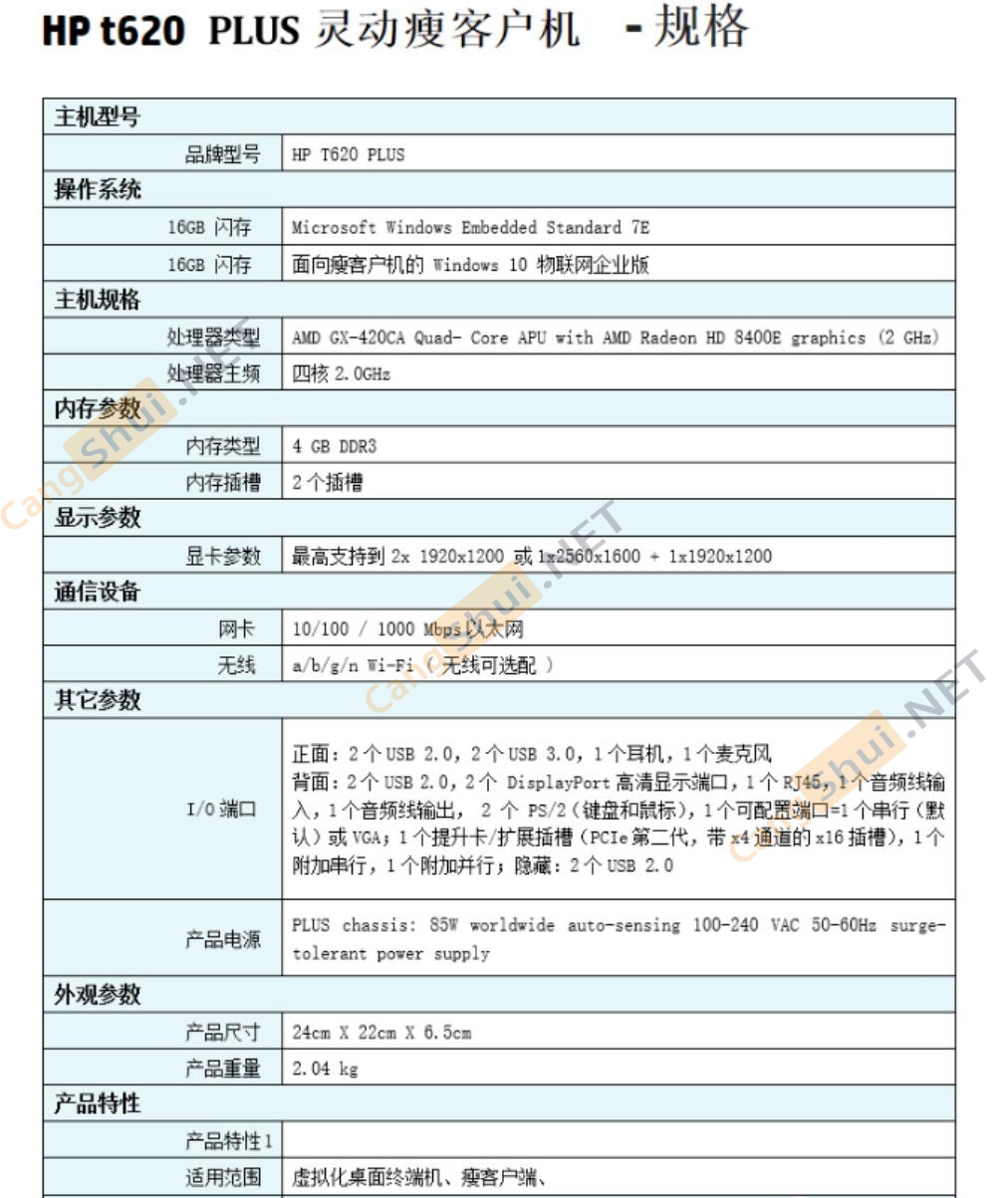
这个U的性能属实不错,只比J3455略逊半筹,只不过TDP有25W
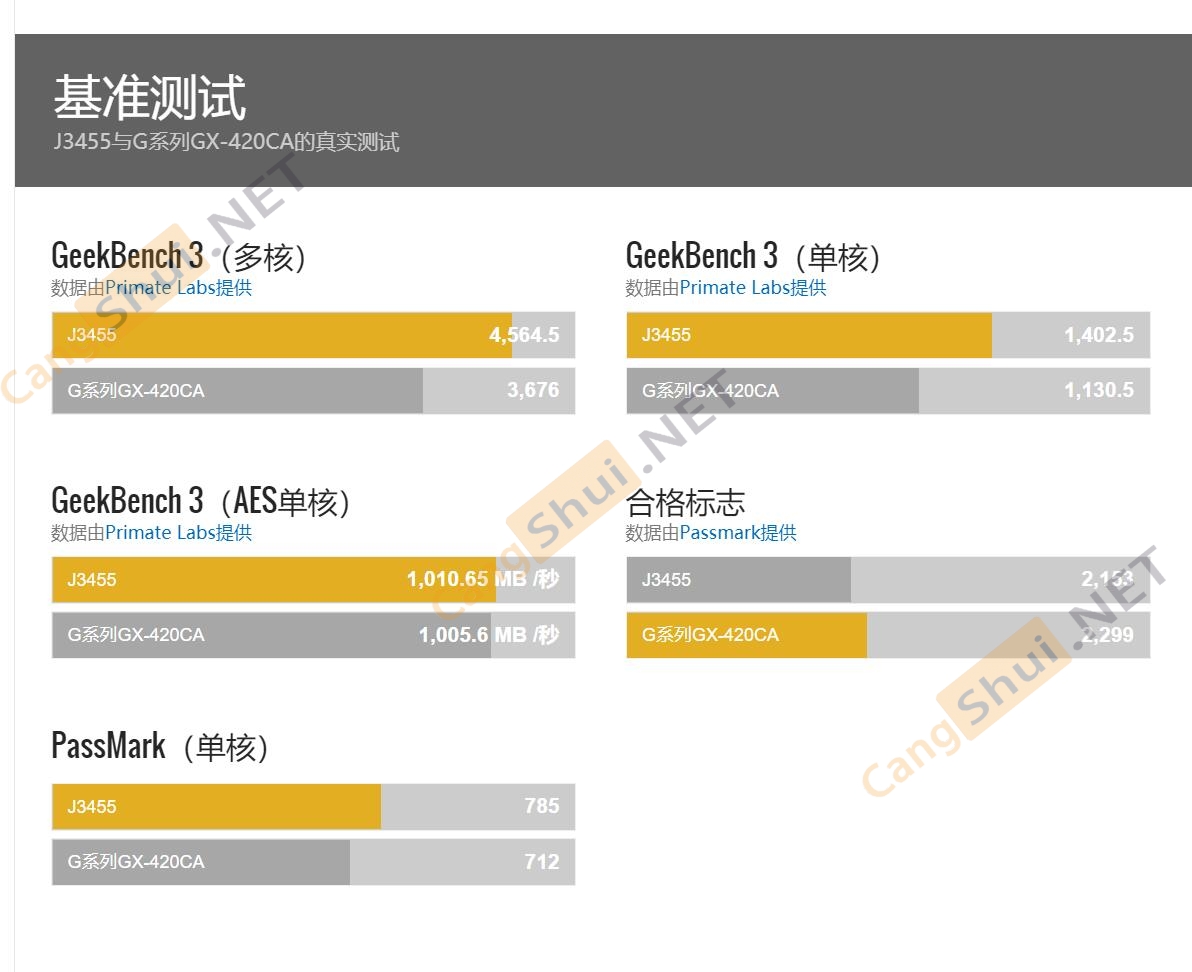
我一看价格,好家伙,不要内存不要硬盘不要网卡不要电源才180!立马爽快地下了单
过了几天快递到了,说实话拿到手第一反应就是沉!做工很扎实,而且全程无需起子工具拆解!

打开前盖后,按住这个绿色开关,向着弹簧方向推动,打开风罩

打开后是这样的….(图片中的网卡线缆等是我装好的,本身不带)

内存槽在pcie边上的金属罩中,需要扭螺丝打开,pcie槽需要横着插入板卡
于是我装上内存网卡准备开机,哦豁完蛋,我只有19v的普通笔记本电源,而且接口与这台机器的专用惠普电源接口(7.4mm)不一致
但是这难不倒我,我tm直接焊上去,看了下网上的接口针脚定义直接把电源正负级干到电源母座针脚上
哦嚯,开不了机,但是有没有短路,就让我很疑惑,于是感觉又搜索了一下,发现惠普这玩意的需要连信号线才能启动,也就是说只有官方的电源才能使用
但是我会到这里就结束了吗,我又搜到了一个曲线救国的方式,大概是这样:
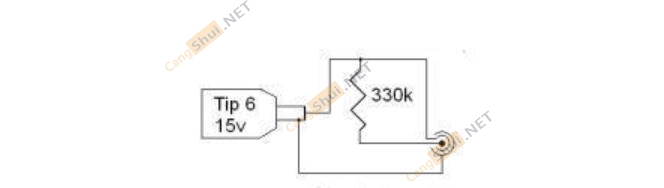
在正极和信号线之间焊一个330欧左右的电阻即可
惠普电源的正负极信号极如图所示:
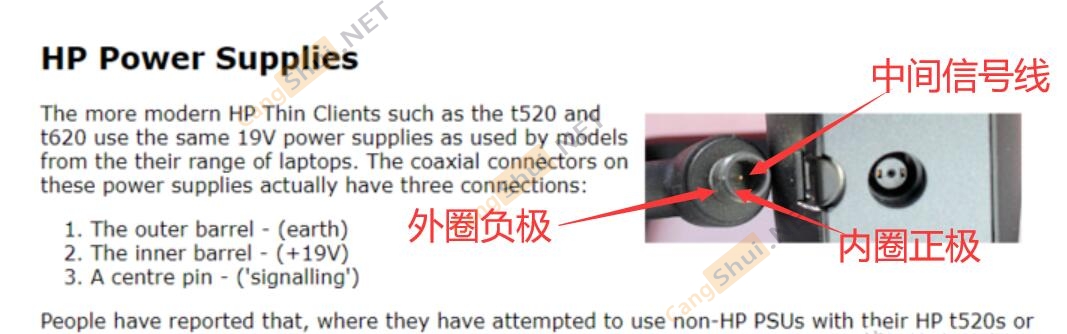
说干就干,虽然我没有330欧的电阻,但是我直接用120+180+33的三个电阻串联了一个,直接给他干上去

弄好后,用万用表测一下是否焊短路了,没问题就直接热熔胶固定住
开机,电源亮,成功进入bios。顺带一提这台机器是用F10进入bios的
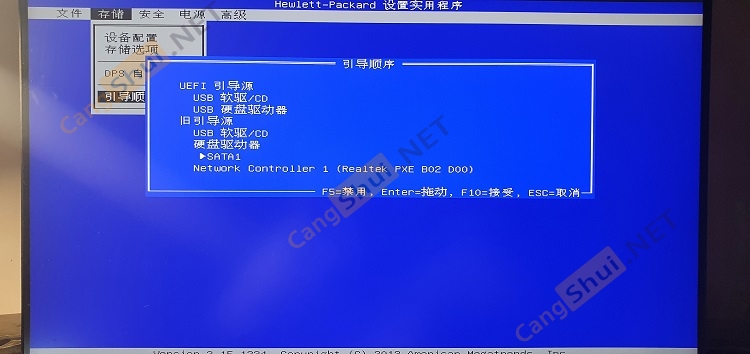
在这里设置启动项,在电源设置中可以设置来电自启和低功耗模式,我先插个PE启动盘吧
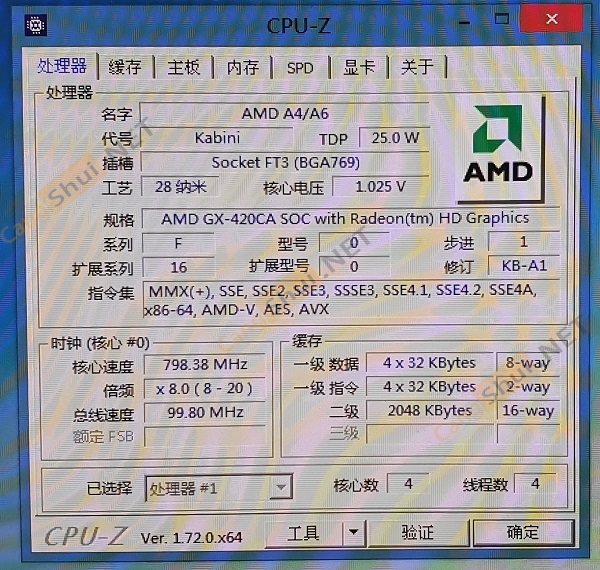
cpu信息如图所示
安装好openwrt,性能很强,某网站跑满40万cpu都不带动一下的
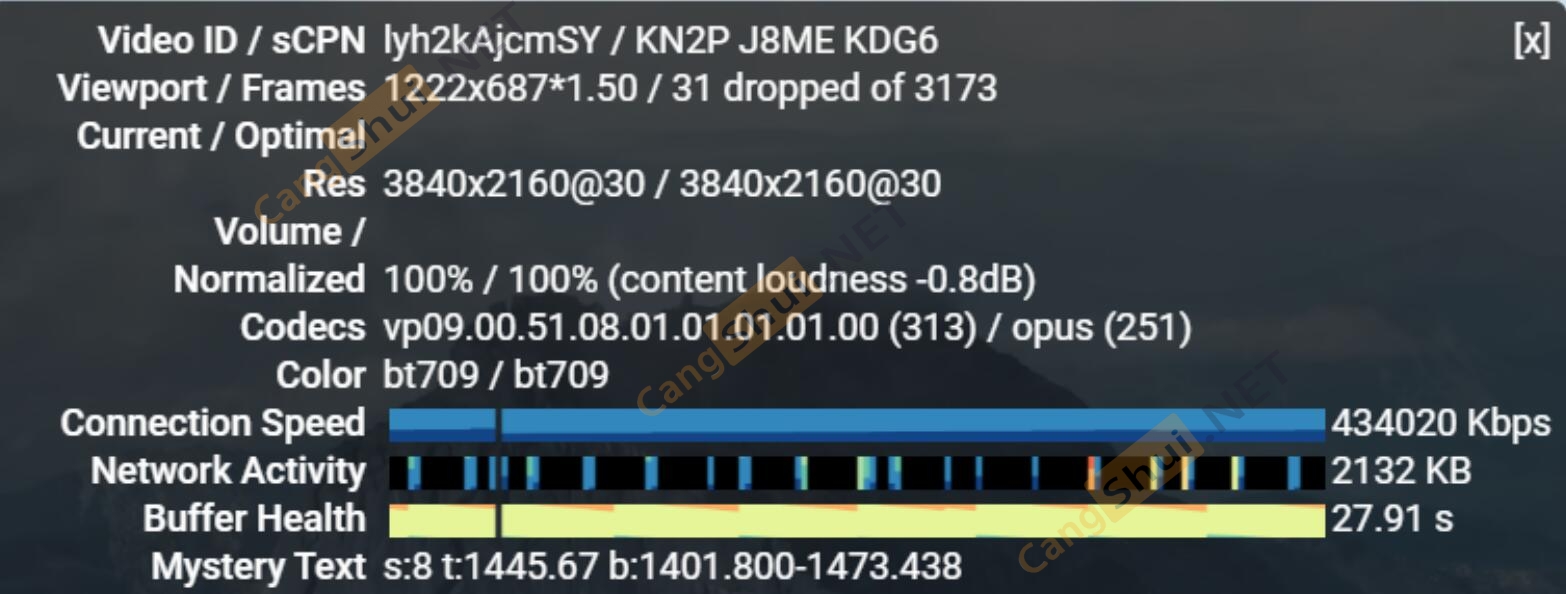
功耗大概为16w左右,可以接受,价格摆在这,如果家里有足够的闲置配件还是值得一玩的,文章开头的配件我家都有,因此我只花了这台机器180块钱+一下午的时间折腾(也许亏了?)
牛逼,就是不好焊,我折腾了一个小时才焊上去
大佬。我也买了这玩意,到手后才发现真不算小。做软路由还是小巧点舒服些
为啥一打开你这网站,电脑CPU占比提升25%并且不下降。
还要焊接?